前言:
之前搭建过好多关于chatgpt的开源项目,大多数都是调用API-KEY来使用的,最近发现了一个非常好用的项目,只需要有一个chatgpt账号,直接登录就可以使用,无需消耗API-KEY,非常的实用。
项目简介
潘多拉 (Pandora),一个让你呼吸顺畅的 ChatGPT。
潘多拉实现了网页版 ChatGPT 的主要操作。后端优化,绕过 Cloudflare,速度喜人。
准备条件:
1)一台服务器(这里用centos7)
需要便宜VPS的可以参考这个
https://by.itxmt.com/archives/1889
2)此项目的githubhttps://github.com/pengzhile/pandora
一、Docker环境部署
在vps安装docker和docker-compose
Docker官方安装文档(英文)https://docs.docker.com/get-docker/
Docker-Compose官方安装文档(英文)https://docs.docker.com/compose/install/
Centos安装Docker和Docker-compose(中文)
https://by.itxmt.com/archives/1886
Ubuntu安装Docker和Docker-compose(中文)
https://by.itxmt.com/archives/1887
二、创建docker-compose.yml文件
sudo -i #切换到root用户mkdir chatgpt;cd chatgpt #创建一个目录vim docker-compose.ymlversion: '3.3' # 这是一个Docker Compose文件的版本声明,它表明该文件符合Docker Compose文件格式版本3.3
services:
chat-gpt: #服务名,可以自定义
container_name: chat-gpt #容器名,可以自定义
ports:
- '8899:8899' # 冒号:左边的8899可以改成任意vps上未使用过的端口,冒号右边是本docker镜像里的端口
environment:
- PUID=0 # 用户ID,在终端输入id可以查看当前用户的id
- PGID=0 # 组ID同上
- TZ=Asia/Shanghai #时区,可以自定义
- PANDORA_SERVER=0.0.0.0:8899 #以http服务方式启动,格式:ip:port。
- PANDORA_CLOUD=cloud #启动cloud模式
- PANDORA_ACCESS_TOKEN= #可以填入ACCESS_TOKEN
restart: always #开启自启动其他选项看以下备注
image: pengzhile/pandora #镜像名一般都是使用的哪个镜像就写哪个镜像。三、执行容器运行命令
docker-compose up -d #运行容器四、打开web页面使用
http://ip:8899 #打开自己VPS的端口加ip进入web页面附:Access Token获取方法
官方登录,然后访问 这里 拿 Access Token
当然可以访问 这里 拿 Access Token
Access Token 有效期 14 天,期间访问不需要魔法。这意味着你在手机上也可随意使用。
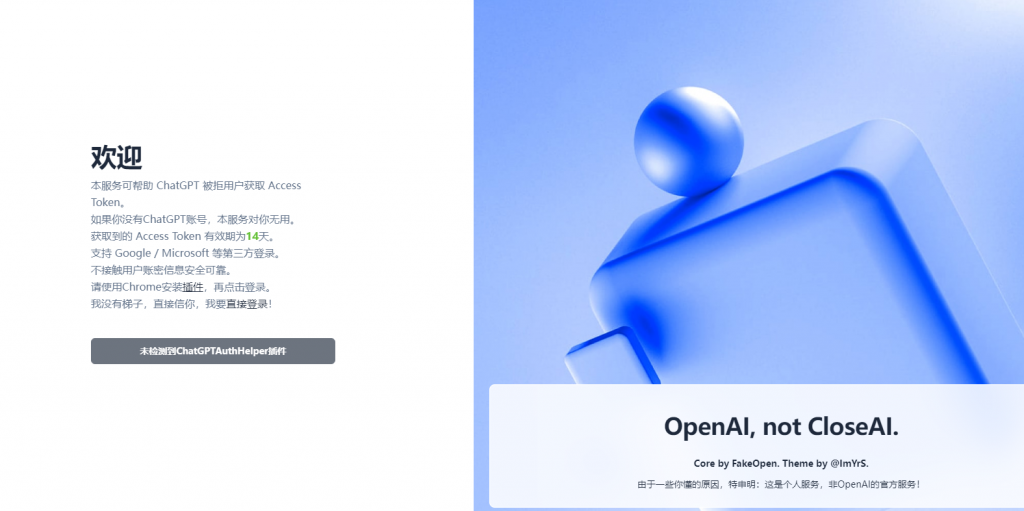
© 版权声明
文章版权归作者所有,未经允许请勿转载。
THE END

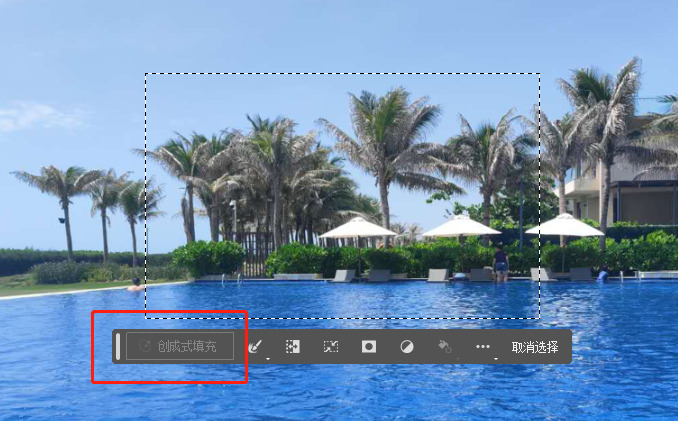
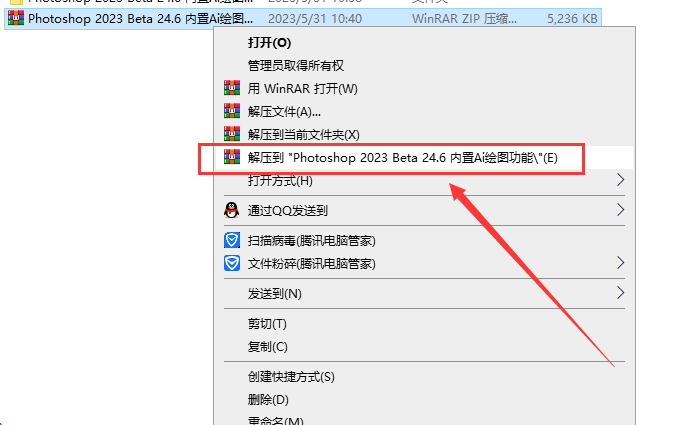

![[Java] 超级签名 免签封装 安卓打包 企业签名 超级签名MDM 企业签名MDM 自助分发多合一系统-盛大互联](https://by.itxmt.com/wp-content/uploads/2022/10/image-44-300x91.png)








暂无评论内容